如何學習好 Keynote?
本人最近對蘋果的keynote軟體做出的幻燈片效果很是喜歡,並希望在2015年這年裡努力學習好這個軟體,提高自己的製作水平。最近為此也買了許岑老師和微博達人老許的教程等,想給自己學習帶來一些幫助。但是歸根到底有些地方還是要自己努力,比如說我在網上看到某個動畫效果,怎麼快速的理清思路在keynote上順利做出來呢?
作為經常要做 Keynote 的人,我說說當年自己學習 keynote 的一些心得
1、關於技術
不管是 09 版還是 13 版,keynote 的界面都算是比較直觀的,但是所有的軟體一樣,keynote 也會有很多的按鈕和隱藏功能。
所以,首先,在你打開 keynote 之後,你應該想辦法把所有能看見的菜單、能按的圖標都點開一遍,並且看看它裡面的功能。如果你不知道從何開始的話,那麼請看下圖:

只需要按一下「?」 就會出現提示,這是一個對軟體的基本認知了。
再熟悉了基本的功能在什麼地方的時候(keynote 的界面其實比較簡單),建議你看看喬老爺的 keynote 和演講,試著打幾個字,嘗試一些動畫效果,可以任性的進行添加,初學者都是很喜歡動畫效果很多的方式的。
之後,建議你好好研究一下這個界面下的內容

構建出現和消失的動畫其實就那麼多的選項,但是「動作」和右下方的「構建順序」是能夠做出很多組合動畫的,不管是蘋果還是魅族或者是老羅的 keynote ,其實都是有很多這樣的方式完成的。
比如:

2、關於內容
我參與了魅族下半年四場發布會的所有 keynote 的策劃,給我最大的感受是:
內容質量決定 keynote 水準(僅從內容角度)
每次做 keynote,我一定會列一個大綱,把我要講的東西列出來。順序是什麼,至於具體的案例,請參考我之前的回答:
如何評價 MX4 發布會的 Keynote 幻燈片設計及演講水平? - Arnold Pei 的回答
在每一頁的 keynote 中,只需要放關鍵信息中的關鍵詞,這一點可能是和 PPT 不太一樣的地方,所以,keynote 的絕大多數能看到的內容僅僅是幾個字或者幾個圖標,比如:


因此,想要學好 keynote 一定要有非常清晰的演講思維。
3、關於動畫
我一直認為,keynote 中的動畫是用來配合情緒表達的,而不是讓你的幻燈片看起來很炫酷,所以,動畫效果的使用一定要慎重,當然這是初學者都會走的一段路,不用著急。
特別說一下「神奇移動」的轉場特效,需要花大力氣研究一下,而且一定要配合著呈現方式和演講內容,我曾見過 Apple 的一個員工,用「神奇移動」和自動轉場做了一個動畫片,使用的方式參看喬布斯的演講,另外 @許岑 老師也是高手。
4、關於排版和審美
我是個沒有什麼審美的人,所以這部分應該由 @陳希 Chris 老師來好好說道說道。
個人建議研究一下 PS 和 AE,會對你有很大的幫助。
總而言之,想學好 keynote ,要學好設計、內容策劃和 keynote 的基本技術,祝你成功:)
利益相關:魅族員工,四場發布會的 keynote 製作人之一deadline是第一生產力
個人經驗主要還是多動手,給自己製作任務單
上面 Arnold Pei與 徐鵬已經 深入淺出的說了很多內容,對 Keynote 的製作整體思路以及基本的操作這些都有說明能夠通過多動手解決的問題都不是問題,個人覺得重要的一點是你怎麼去理解和思考,這個地方是比較容易出彩且不易的地方;作為一個設計師,我就從設計師的視角來展示(多圖預警,很多圖。。。。)(多圖預警,很多圖。。。。)(多圖預警,很多圖。。。。)



初步規範:規範的意義在於確保內容超出自己能力範圍時,還能有著不錯的畫面表現力和統一感,特別是大型演講,需要多人配合一起完成設計畫面的時候,簡單的規範能有效控制設計風格或者手法不統一等協作問題



確定好自己最主要的內容,自己這個故事的主線是什麼,輔線是什麼,他們的關係是怎樣,也就是這次演講的核心區域



這裡講個小插曲,MX4 的發布會,在新機亮相視頻(110頁)之前是不能出現真機,所以需要我們去思考如何不出現真機的情況下讓觀眾理解並願意聽下去,把 MX4 的信號、CPU、GPU、內存、電池、相機、ISP、連拍、4K視頻、材質、工藝、屏幕等這些繁複的信號和參數讓用戶記住
在設計畫面的過程中,也是跟 Arnold Pei 反覆核對內容理解到,這些參數的所產生的結果才是最能打動觀眾的,所以在設計畫面的時候,寫實的核心硬體圖標很好的彌補前面太過空虛的主畫面,也起到一個特寫的作用,同時我們會把所有核心參數直接顯示在畫面上,利用演講去陳述內容,具體畫面請參見下圖




還有一些意境可能是用文字不好去表達的時候,選擇圖片來烘托氣氛是一個非常不錯的選擇,華蓋、海洛的圖庫裡面能搜到很多不錯的圖片,還有一些免費的無版權圖庫,這個在知乎已經有很多知友解答提供,就不在此贅述了,我們一起看效果









最後的最後加上一些曾經一起連續熬夜幾天出圖的小夥伴,還有無數小夥伴沒有出鏡,因為當時太忙沒拍照

我又有回答問題的動力了(無他,只是考試完了而已,並且發現了新大陸)。暑假的時候用過一段時間 MacBook Pro,試用了 Keynote,當時體驗非常棒,但不是特別熟悉。最近熟悉了 MacBook 的使用,特別是 keynote,所以來答一下這道題,我之前對 PowerPoint 非常熟悉,所以轉到 Keynote 過程很快,只用了一兩個小時,演示文稿製作這個技能重點其實不在於演示軟體,下面這張幻燈片為 Keynote 製作。

- PowerPoint(基於 Windows 環境 2016 版本,下同) 與 Keynote(基於 7.0.5 版本,下同)的比較;
- Keynote 的一些基本操作和技巧;
- 可以參考的一些資源(包括視頻,書籍,優秀的演示文稿等等);
- Keynote 的學習計劃;






http://pan.baidu.com/s/1mhTEjP2 (二維碼自動識別)
保存下來看完文章後去微信識別二維碼即可,文稿來自於 http://www.slideshare.net,這個網站上有很多演示文稿,但質量實在是參差不齊,這裡不做推薦。4. Keynote 學習計劃我在之前的一片專欄文章中提到過:幻燈片設計與製作是一個能在 100 個小時的有效時間之內掌握的技能,詳見文章:知乎專欄不管是用 PowerPoint 還是 Keynote 都是如此。我在這個回答再做一個細分,適宜零基礎的同學們參考:- 3 個小時熟悉軟體界面與功能的框架,複雜而又常用的便是右側屬性面板;
- 5 小時觀看喬布斯的兩到三場演示,找到其中的經典片段;
- 將喬布斯演示中用到的某一張有代表性的幻燈片還原:1 小時;
- 如果是零基礎,還原過程會遇到很多小問題;
- 想熟悉幻燈片設計與製作的同學請教:1 小時;
- 現在可以做到 6 分像,但是細節絕對會差很多;
- 找不同然後繼續改進:1 小時
- 在知乎上或者微信上找一找帖子:3 小時;
- 觀看《難以忽視的真相》和《穹頂之下》:5 小時
- 找出《難以忽視的真相》或《穹頂之下》中文本處理的一張幻燈片,然後自己在Keynote 中「複製」一張:1小時;
- 找出《難以忽視的真相》或《穹頂之下》中圖表處理的一張幻燈片,然後自己在Keynote 中「複製」一張:1小時;
- 找出《難以忽視的真相》或《穹頂之下》中圖片處理的一張幻燈片,然後自己在Keynote 中「複製」一張:1小時;
- 找出《難以忽視的真相》或《穹頂之下》中其他形式的一張幻燈片,然後自己在Keynote 中「複製」一張:1小時;
- 在上述四組幻燈片找不同,然後用 4 小時繼續完善;
- 在整個過程中,看一兩本設計基礎書籍(按照 13 小時算),然後試著去分析為什麼他們要那樣做。




- 做一次演示,精心的準備一下,當然不局限於幻燈片的視覺呈現;
- 為某本書的某一個章節做一個演示文稿版本的讀書筆記;
- 在知乎上回答詳細回答一個問題,藉助 Keynote 製作 10 來張配圖;
- ……
看了這麼多答案,不禁冷笑一下。keynote有那麼複雜嗎?
教程~~太慢了。給你一個方法五分鐘就可以了。首先準備一張信用卡,只要150刀你可以把目前best seller的模板統統買回來,所有的字體,圖案,素材夠你用三年。

預約genius bar私人培訓
在我們這些每年做幾十上百各種幻燈片的人眼裡,Keynote和PowerPoint幾乎沒區別,前者只是多了個動畫更炫的噱頭。



邏輯比一切的技巧和手法更重要
這玩意兒難道不是應該順手學的么………
說到學習好Keynote,我覺得這命題範圍可能會顯得大一點,畢竟每個人特質、興趣和環境不同,我看回答里也有同學說「順便一學就行」,「deadline是第一生產力」,我覺得也對:-)
另外,在我出書、出教程的過程中,也碰到不少同學是官方手冊派:即認為不需要什麼教程,去一條條得看官方的幫助文檔就行。我覺得……也有道理:-)
於是不敢定義別人的學習方法,我簡單說說自己的學習Keynote經歷吧。
1.《難以忽視的真相》
這部紀錄片是我常向身邊朋友提起和推薦的,尤其最近柴靜的霧霾調查成了熱點,我更推薦沒有看過戈爾這部大作的同學,要去補課。我在我的書中也提到過,我一次看到Keynote的幻燈效果,就是通過這部影片。當時很著魔得找其背後軟體,結果發現只有Mac版。
雖然用不到,但是影片中的很多橋段我記憶猶新,比如著名的升降梯梗。

2.喬幫主《iPhone發布會》+《iPhone4發布會》
後來終於在工作中接觸到一台iMac,從此一發不可收……自然,喬幫主的宣講更是我等Keynote愛好者需要頂禮膜拜的。不過喬幫主的宣講很多,我個人推薦兩部,一部當然是07年石破天驚的iPhone出世那場,另一部則是幾年後的iPhone4。你可以看到,即使是如此地位的業界大佬,針對宣講,仍然一絲不苟,作為對比的是,07年發布會最後,分別還請了谷歌施密特,雅虎楊致遠和cingular(後來變成ATT了)一位高管上台發言。其中這位電信運營商大佬,只能大腹便便得拿著一張紙片,照本宣科,貢獻了全場發布會中最無聊的時刻。
而且這場發布會有趣的一點是,期間,喬幫主的遙控器出現了短暫的信號失效情況,於是,他也就順勢在台上講起了一個「看似不經意的」高中時代笑話來打圓場……
喬幫主的Keynote宣講,我認為有幾點細節值得學習:
a.較長時間的發布會,要循序漸進,每次講完一部分內容,都會再回溯一下剛剛講過的點,這點很貼心,cook後來就沒這考慮了。
b.文字內容要簡潔,這個大家都知道,尤其是表現數字。但是怎麼解讀這個數字,從哪個點入手,再考慮配合動畫一類的問題,顯然喬幫主是精心構建過的。c.高質量圖片高質量圖片這個事情,我跟很多人強調過,但是仍然很多人只在乎Keynote的動畫效果。也有過很多人找我製作幻燈片,一上來就說:我要做蘋果發布會那種級別的。我就問,您有相關級別的精美素材么?結果一般的回答都是:哎呀,幾張圖沒啥的,主要我們要炫,要酷……
所謂一圖勝千言,是需要下功夫去準備的。
3.實踐+案例學習
前面說了兩點關於「看」,但是動手做才是重要的,不然sheldon也早就學會了游泳是不?:-)曾經有段時間,公司內同事送了我一個外號:ppt之王(是的,你每次跟他們強調是Keynote,但是……T_T)。並非指我做得好,而是說,我真是什麼幻燈都願意做。
月度產品報告又來了,好煩人,不願做?沒事,我來。產品開發前的需求講解,覺得走過場形式化?沒事,我做個幻燈跟著形式一把。大老闆要出去忽悠,做個幻燈改來改去,時間又緊,沒人想去被虐?沒事,我主動請纓。
日積月累,才越來越順手。
當時只要是看到一個不錯的案例效果,就立刻自己去嘗試,一定要琢磨出人家的效果是怎麼實現得才罷休。不過那時候可沒有現在這麼多優秀的案例和教程:-)
4.不要迷信模板
我在我的Keynote群里經常和小夥伴說:你費半天勁,找來各種Keynote第三方模板,然後以為那就是自己的了,其實,不但你很少用到,更學不到什麼。Keynote一個「漸變」模板就大殺四方,你看從蘋果到小米,從老羅到柴靜,都是這麼一個最最簡單的基礎模板。總看人家Keynote好,其實重點不在這裡。
當然,說不要迷信模板,其實並不單指模板而言,而是我想說:做幻燈,不要謀求一套固定思路解決所有方案。
這一點,必須在你做過大量真實案例後才有感觸。不同的主題,不同的宣講者,不同的觀眾群體,甚至是不同的場地,當這些需求擺到你面前,讓你製作一個幻燈,你會發現,沒有任何所謂的「固定模板」。
5.周邊知識
我個人是個電影迷+遊戲迷,我必須說,很多鏡頭手法,都是我從電影or遊戲中學來,近期又喜歡上了美漫,不說劇情,你看那每個cover,每頁構圖,都非常之大魄力。總之,大家的愛好各異,但是多多找一些關於排版、鏡頭手法、藝術美感的內容來提升自己,是非常必要的。
============
最後感謝同學們對我的書和課程的支持,然後不忘再次安利一把:-D
年初為極客公園的2015創新大會設計製作了各會場的開場和串場幻燈,這是開場部分的集錦:首先,提高審美
其次,做做做!更新
我做了一個幻燈片的培訓 錄了屏放在B站上了一小時讓你給幻燈片完全整容_演講?公開課_科技_bilibili_嗶哩嗶哩彈幕視頻網歡迎各位拍磚~~1. 買許岑的 Keynote 製作教程2. 所有圖片不要上百度找 上dribbble看去3. 字體在如下幾個裡面選擇 英文:Myriad Pro, Helvetica Neue, San Francisco 中文:方正蘭亭黑,蘋方,思源黑體4. 出現的動作效果盡量符合自然的出現方式5. 善用神奇移動效果1、購買許岑的keynote教學視頻,學習製作幻燈片的正確理念
2、購買許鵬的著作《keynote:超越ppt的蘋果商業幻燈片》,學習keynote基本操作說明和基本使用技巧
3、在優酷搜索「mac版keynote實例教程」,學習keynote高級使用技巧。該教程的製作者為skychen(新浪微博:keynote教程)
4、把以上3點中所學到的內容,用於製作自己的keynote幻燈片,並確保能把自己製作的幻燈片在生活或工作中向別人展示出來。這樣自己才能一直充滿製作精美keynote幻燈片的動力Keynote這東西需要學么?需要學習的應該是如何更好的表達你的idea
很贊同這裡的幾個答主的一個觀點:Keynote 是用來展示的,不是用來讀的。再學習 Keynote 的過程中,可以有意識地去積累一些可以復用的動畫組合,或者配色組合。
例如下面這種時間線效果,


做過一次以後,就可以把其中的 圖片,文字,還有背景用 Placeholder 代替了,下次再用的時候,直接替換 Placeholder,這樣製作效率也會高很多。
如果你也喜歡積累這些常用的動畫,來關注我的專欄吧。
Keynote Inspired 本身UX 設計一枚,希望能和更多人交流 Keynote 製作心得。
關於Keynote的學習,我有一些的真誠的建議。
前面的夥伴說的對,我再來補充下最接地氣的學習Keynote方法,沒有套路,只有真誠的回答!
第一階段
讓操作熟練於心如果一開始對Keynote還不是那麼熟悉,首先應該了解的是Keynote軟體的布局和構件。熟練的去找到每一個功能熟悉和了解它。
第二階段
開始簡單的練習當熟悉了布局和構件後,不需要在去空物而談,而應該去練習和模仿。你可以選擇Keynote自帶的背景,去模仿做出下面這張圖或者是建一個文本框去模仿完成下面頁面中的設計。

上面這張圖,注意下面的陰影,Keynote設置很簡單,你需要去熟悉並了解它在哪裡。


如果能熟練處理文本、圖片、圖表。要完成一套優秀的演示設計還需要掌握就是創造性和審美。
第三階段
在Keynote中練習排版如果之前使用PPT,會發現有很多地方不習慣,這需要強制的不斷練習,讓自己越發熟悉每一個構件和動作的路徑。
剛開始可以簡單的去練習排版,比如做出下面這些頁面:




當但你使用Keynote完成設計後,你會越發的愛上使用它帶給你的感受。簡潔輕鬆而且能輕鬆讓幻燈片具有表現力。
如果再加上Keynote的精緻有張力的動畫會讓演示更能打動觀眾。請點擊下面視頻看Keynote動畫效果。
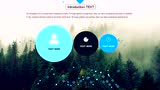 極美線條簡約系列Keynote模板6視頻
極美線條簡約系列Keynote模板6視頻第四階段
精通Keynote的動畫構件Keynote的動畫構件簡潔卻十分富有表現力,神奇移動就是讓我使用Keynote最大的動力。
這一階段,需要不斷去嘗試Keynote中的所有動畫構件,暫不管這個動畫是否浮誇,每個動畫構件都去研究。
熟悉了動畫構件後,就會了解也會放棄一些浮誇的動畫效果,唯有熟悉才能取捨。
當熟悉了Keynote動畫構件後,可以嘗試做一些小的幻燈片作品。比如下面這個幻燈片視頻就只用到了Keynote的經典動畫。
 (演示之家)發現keynote之美 視頻版視頻
(演示之家)發現keynote之美 視頻版視頻
下面是視頻中的分頁設計,視頻鏈接更精彩,推薦觀看。
這份我的原創Keynote源文件是可以下載的,關注我的公眾號演示之家 ,搜索 p-home 關注後,回復 「 線條設計 」 就可以獲得。








上面的視頻運用到了神奇移動、墜落、煙花、火焰等等動畫構件,也運用了插入音樂、音效和轉視頻等軟體技能操作。
反正要去熟悉Keynote,要精通了解每一個構件和操作。
第四階段
提高審美讓Keynote富有創造性當對Keynote的基礎操作精通了解,對動畫構件了熟於心後,可以再撥高自己的審美,也有人說要先有審美再有操作技能。
我的建議是操作技能可以花時間快速提高,只要你使用Keynote並堅持去研究,可能三天後你就精通Keynote每項功能布局和應用。但要做出一套優秀的演示幻燈片卻很難,需要拓展自己的審美和讓自己富有創造性。
而這個過程的提供是緩慢漫長的,需要堅持。堅持去看優秀的設計案例,不僅僅是去幻燈片設計。可以是平面設計、UI設計、工業設計、攝影構圖。
如果想要快速掌握版式設計的理論也推薦去看書。利用閑碎時間多去瀏覽優秀的設計網站,比如皆知的Dribbble - Show and tell for designers 和 Behance
唯有自己的創造性和審美被拓展,做出好的Keynote幻燈片非常簡單容易,那時你再看某些品牌廠商發布會的Keynote,你會發現這個地方處理的不怎麼好!
而你也可以將這學習到Keynote技能和審美運用在職場報告幻燈片中,包括PPT的審美邏輯,上面的方法也適用於PPT的學習。










 演示之家-高端精緻簡約色塊風Keynote模版視頻
演示之家-高端精緻簡約色塊風Keynote模版視頻最後,感謝看到這裡的你。
職場多年使用Keynote的我歡迎關注我的個人公眾號演示之家 搜索 p-home 。
分享更多的Keynote使用技巧和職場商務幻燈片設計。
這是一份沒有套路的回答,只有真誠!
歡迎點贊評論
完。想要學好 Keynote,做好兩件事即可:
1. 熟練使用 Keynote 這個工具。無論之前是否有 PowerPoint 的使用經驗,Keynote 都是個很容易上手的工具。大部分的操作,都可以通過菜單欄,或者是 Inspector(檢查器)來完成。看教程,或者看優秀的 Keynote 都是很好的學習方法,關鍵是多實踐。
2. 培養自己對於設計和美的感覺。這裡要推薦一本書:《寫給大家看的設計書(第3版) (豆瓣)》,非常淺顯易懂,靈活運用裡面提到的設計四原則:對齊、親密性、對比、重複可以很快地提升你 Keynote 設計水準。了解一些字體的知識對設計也很有幫助。
貼一些自己的 Keynote 作品吧,均使用 Keynote 實現,未用到 Photoshop。



等到領導給你布置任務了你就能很快學好了
徐岑的keynote教程

我是《從PPT到Keynote:商業幻燈片設計指南》的作者。我寫作伊始就認真地讀了這個問題以及所有的答案。我把自己的回答寫成了這本書的前言,如下:
==========這是分割線============
Keynote是蘋果全力打造的演示軟體,一開始就打算與微軟PowerPoint一爭短長。正是因為蘋果創始人喬布斯當年對PowerPoint非常不滿,認為它無法支撐一場完美的演講,所以蘋果才開發出了Keynote,供喬布斯使用。
隨著喬布斯一場場激動人心的演講,越來越多的觀眾認識了Keynote。隨著蘋果設備的日益流行,越來越多的用戶逐漸從Windows轉向Mac,從PowerPoint轉向Keynote。
Keynote簡約、易用、動畫效果十分驚艷,可以讓用戶打造電影級的演示文稿。為已經熟習PowerPoint的用戶提供了新鮮感。但是,Keynote的界面、術語、用法與PowerPoint截然不同。這在一定程度上阻礙了PowerPoint的用戶接觸和嘗試Keynote。
那麼,能否克服這個阻礙呢?答案是肯定的。
筆者在銳普Keynote研究院擔任管理員期間,深刻地了解到這些用戶的狀況:他們熟悉PowerPoint,積累了一定的設計經驗,需要快速地克服Keynote與PowerPoint的不同點帶來的阻礙,儘快上手Keynote。
針對這一狀況,筆者根據心理學中的「知識遷移」原理,結合自己實際操作PowerPoint和Keynote的經驗,撰寫了本書。
本書的特點是:
1. 按照PowerPoint用戶的習慣構建知識框架,但是將Keynote的知識填充進去,讓讀者能把握兩者的共同點。當然,即使讀者先前沒有接觸PowerPoint,也不影響學習Keynote。
2. 在行文中,比較並分析兩者的不同點,最大限度地避免讀者已有的PowerPoint知識對學習Keynote產生干擾。當然,如果讀者先前沒有接觸PowerPoint,就可以跳過這些內容,繼續閱讀下文。
3. 循序漸進,首先講解Keynote的功能和操作,然後講解基本的設計原則和綜合案例。讓讀者逐步提升演示文稿設計水平。
4. 敘述詳細,深入淺出,力圖用淺顯直白的語言,講清楚Keynote的界面、功能、操作和微妙的細節。建議讀者在操作的基礎上反覆閱讀。
由於時間倉促、篇幅有限,本書仍然存在諸多紕漏之處,難免貽笑大方,還請讀者不吝指正。歡迎各位讀者通過社交網路聯繫本書作者。
==========這是分割線============
總之,這本書可以說是針對與題主有共同困惑的讀者量身打造的。希望這本書能幫得上題主。
下面放出鏈接:
- 天貓:https://detail.tmall.com/item.htm?spm=a230r.1.14.78.y8oPu7id=552787032322ns=1abbucket=13
- 亞馬遜:https://www.amazon.cn/dp/B071S9DJ83/ref=cm_sw_r_si_4_dp_kCEpzbVDW8S45
- 京東:http://item.jd.com/12095217.html?dist=jd
推薦閱讀:
※macbook safari無法上網?
※為什麼 OS X 都默認安裝 GarageBand ?
※Mac OS X 10.11 sudo 指令出問題了么?
※Mac OS X 下如何整理頂部菜單欄圖標?
TAG:macOS | Keynote | 生活 | 蘋果公司AppleInc | 辦公軟體 |
